갤럭시 휴대폰에서는 화면 캡처를 하는 방식이 여러 가지가 있는데 그중에서 가장 빠른 방식 중 하나를 소개한다.
1. 먼저 갤럭시 휴대폰에서 제공하는 캡처 방식을 셋팅하기 위해 설정에 들어간다. 휴대폰 바탕화면에서 위에서 아래로 제스처를 취해 설정창으로 들어간다.

2. 간단한 설정화면이 나오는데 설정전체화면으로 들어가기 위해 한 번 더 아래로 제스처를 취한다.

3. 전체 설정창에서 두번째창으로 들어가기 위해 좌측으로 제스처를 취한다.

4. 두번째 설정창에는 더 많은 앱을 설치하기 위한 '+' 아이콘이 있다. 이 '+' 아이콘을 클릭한다.

5. 추가 가능한 버튼항목이 나오는데 여기에 '화면캡처' 앱이 있다. 이 '화면캡처' 앱을 조금 길게 누르면 이동할 수 있는 탭이 활성화된다. 이때 이 앱을 화면 하단으로 이동해서 설청창에 추가한다. 그리고 '완료'를 누르고 나온다.

6. 전체 설정창 두번째창에 '화면 캡처'가 추가된 것이 보인다. '화면 캡처'를 한번 클릭해서 '화면 캡처'의 세부기능을 세팅해 주자.

7. '화면 캡처' 안으로 들어가 보면 몇 가지 설정항목이 보인다. 형식이나 툴바 표시등을 적당하게 선택하고 밖으로 나온다. 이제 인터넷 브라우저를 켜거나 특정 사진등에서 캡처하고 싶은 화면을 찾는다.

8. 필자는 인터넷 브라우저에서 다음과 같은 기사를 캡처하고 싶다. 이때는 바로 이 화면에서 위에서 아래로 두 번 연속으로 제스처를 취한다.

9. 휴대폰 설정창이 바로 나타난다. 여기서 '화면 캡처'를 클릭한다.
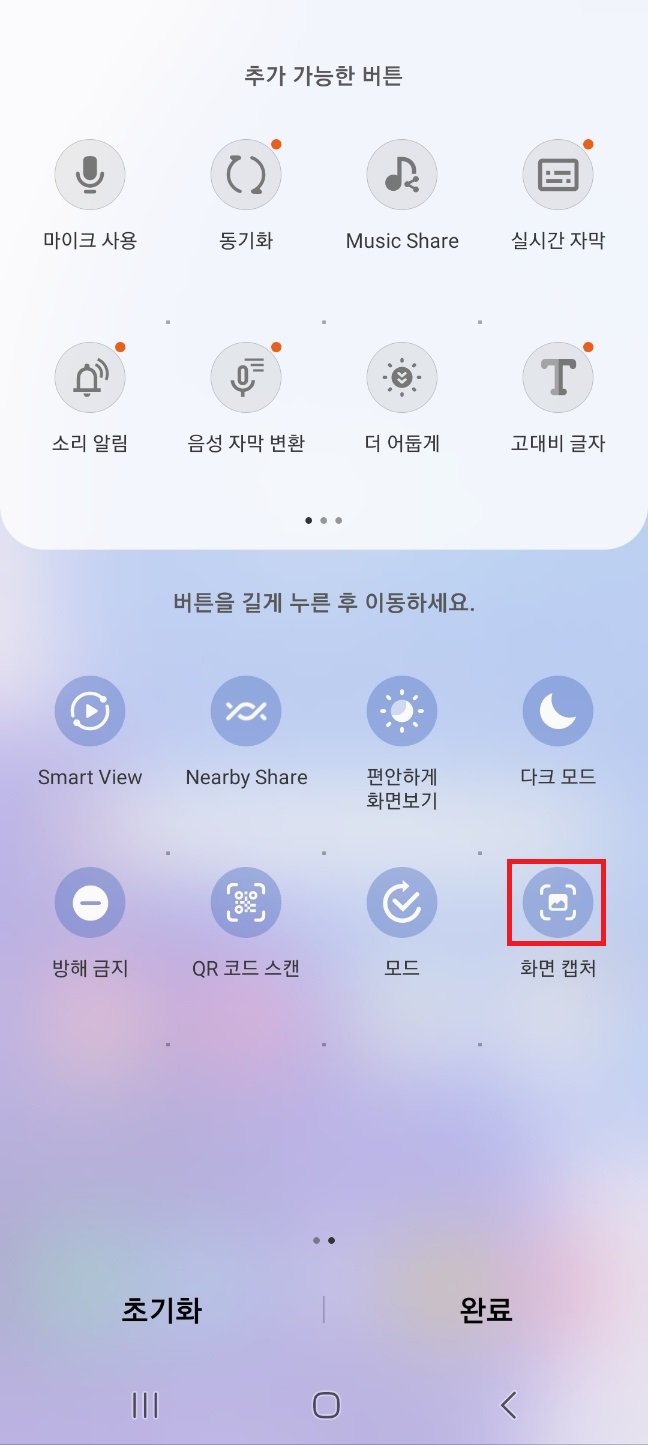
10. 잠시 후에 화면이 캡처되면서 아래와 같은 사진이 갤럭시에 추가된다.

이번 시간에는 갤럭시 휴대폰에서 캡처를 가장 빨리 할 수 있는 방법을 알아보았다. 대체로 갤럭시 휴대폰에는 4가지의 휴대폰 캡처 방식이 있는데 이 방식이 가장 캡처를 빨리 할 수 있는 방법 중에 하나이므로 사용법을 익혀서 많이 사용해 보자. 익숙해질수록 더 빨리 속도감 있게 화면 캡처를 할 수 있을 것이다.
'ICT 레이더 > 모바일' 카테고리의 다른 글
| 카카오톡 상대방이 내 프로필 확인했는지 알아보기 (1) | 2023.10.14 |
|---|---|
| 카카오톡 '삭제된 메시지입니다.' 문구 초간단 없애기 (0) | 2023.10.13 |
| 카카오톡으로 광고 차단하기 (0) | 2023.09.29 |
| 카카오 맵으로 고속도로 상황 CCTV로 확인하기 (0) | 2023.09.27 |
| 카카오톡으로 추석 카드 10초 만에 보내기 (0) | 2023.09.27 |